Fix Windows 10 iestatījumi netiks atvērti
Miscellanea / / November 28, 2021
Ja nesen esat atjauninājis datoru, iespējams, redzēsit dīvainu problēmu, kad Windows iestatījumu logs netiks atvērts, lai gan jūs nepārtraukti noklikšķināt uz saites Iestatījumi. Pat ja nospiežat īsinājumtaustiņus (Windows taustiņš + I), lai atvērtu iestatījumus, lietotne Iestatījumi netiks palaista vai atvērta. Dažos gadījumos lietotāji ziņo, ka lietotne Windows Store tiek atvērta lietotnes Iestatījumi vietā, lai gan viņi noklikšķina uz Iestatījumi.
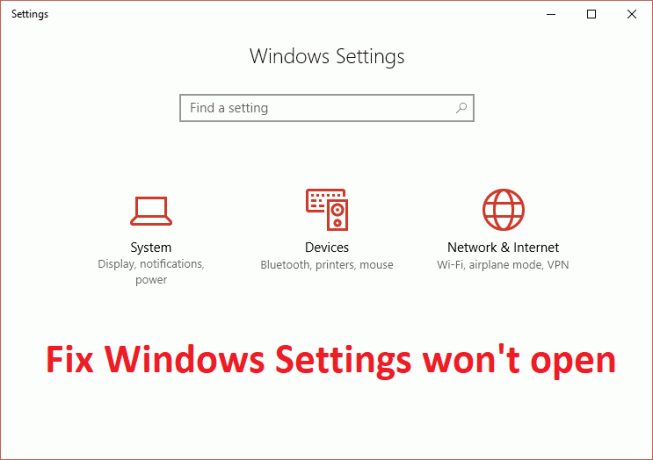
Microsoft apzinās šo problēmu un ir palaidis problēmu risinātāju, kas, šķiet, daudzos gadījumos novērš problēmu, taču, ja diemžēl šī problēma joprojām ir iestrēgusi, šī rokasgrāmata ir paredzēta jums. Tāpēc, netērējot laiku, redzēsim, kā faktiski labot Windows iestatījumi netiks atvērti operētājsistēmā Windows 10, izmantojot tālāk norādīto problēmu novēršanas rokasgrāmatu.
Saturs
- Fix Windows 10 iestatījumi netiks atvērti
- 1. metode: palaidiet Microsoft problēmu risinātāju
- 2. metode: pārbaudiet, vai sistēma Windows ir atjaunināta
- 3. metode: izveidojiet jaunu lietotāja kontu
Fix Windows 10 iestatījumi netiks atvērti
Pārliecinieties, ka izveidot atjaunošanas punktu tikai gadījumā, ja kaut kas noiet greizi.
Atjaunināt: Korporācija Microsoft ir izlaidusi Windows 10 kumulatīvo atjauninājumu KB3081424, kas ietver labojumu, kas novērsīs šīs problēmas rašanos.
1. metode: palaidiet Microsoft problēmu risinātāju
1. Noklikšķiniet šeit, lai lejupielādētu problēmu novēršanas rīks.
2. Palaidiet problēmu risinātāju un pārbaudiet, vai varat novērst problēmu.
1. Atvērt Komandu uzvedne. Lietotājs var veikt šo darbību, meklējot "cmd" un pēc tam nospiediet taustiņu Enter.

4. Ievadiet komandu cmd un nospiediet taustiņu Enter:
wuauclt.exe /updatenow
5. Pagaidiet, līdz sāksies atjaunināšanas process, ja tas neizmēģina komandu vēl dažas reizes.
6. Lai saglabātu izmaiņas, restartējiet datoru.
2. metode: pārbaudiet, vai sistēma Windows ir atjaunināta
1. Nospiediet Windows taustiņš + I, lai atvērtu iestatījumus, pēc tam noklikšķiniet uz Atjaunināšana un drošība.

2. Kreisajā pusē izvēlnē noklikšķiniet uz Windows atjaunināšana.
3. Tagad noklikšķiniet uz "Meklēt atjauninājumus” pogu, lai pārbaudītu, vai nav pieejami atjauninājumi.

4. Ja kādi atjauninājumi tiek gaidīti, noklikšķiniet uz Lejupielādēt un instalēt atjauninājumus.

5. Kad atjauninājumi ir lejupielādēti, instalējiet tos, un jūsu Windows tiks atjaunināts.
3. metode: izveidojiet jaunu lietotāja kontu
1. Atvērt Komandu uzvedne. Lietotājs var veikt šo darbību, meklējot "cmd" un pēc tam nospiediet taustiņu Enter.

2. Ievadiet komandu cmd un nospiediet taustiņu Enter:
tīkla lietotāja lietotājvārda parole /pievienot
Piezīme: Aizstājiet lietotājvārdu un paroli ar jaunā konta lietotājvārdu un paroli, kuru vēlaties iestatīt šim kontam.
3. Kad lietotājs ir izveidots, jūs redzēsit panākumu ziņojumu, tagad jums jāpievieno jaunais lietotāja konts administratoru grupai. Lai to izdarītu, ievadiet šo komandu cmd un nospiediet taustiņu Enter:
tīkla lokālo grupu administratoru lietotājvārds /pievienot

Piezīme: Aizstājiet lietotājvārdu ar konta lietotājvārdu, ko iestatījāt 2. darbībā.
4. Tagad nospiediet Ctrl + Alt + Del kopā un pēc tam noklikšķiniet Izrakstīties un pēc tam pierakstieties savā jaunajā kontā, izmantojot lietotājvārdu un paroli, ko norādījāt 2. darbībā.
5. Pārbaudiet, vai varat atvērt lietotni Iestatījumi, un, ja tas ir veiksmīgs, kopējiet savus personas datus un failus uz jauno kontu.
Ieteicams:
- Izlabojiet printera instalēšanas kļūdu 0x000003eb
- Kā novērst NETWORK_FAILED pārlūkā Chrome
- Izlabojiet Google Chrome kļūdu Viņš ir miris, Džim!
- Labojiet ERR_NETWORK_ACCESS_DENIED pārlūkprogrammā Chrome
Tas jums ir veiksmīgi Fix Windows iestatījumi netiks atvērti bet, ja jums joprojām ir kādi jautājumi par šo rokasgrāmatu, uzdodiet tos komentāru sadaļā.



